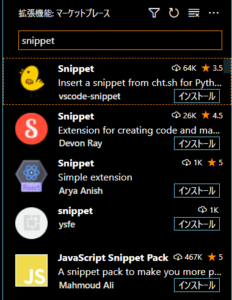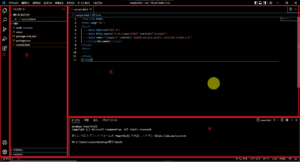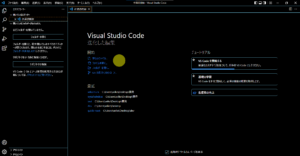とても使い易く、無料の開発環境「VisualStudioCode」
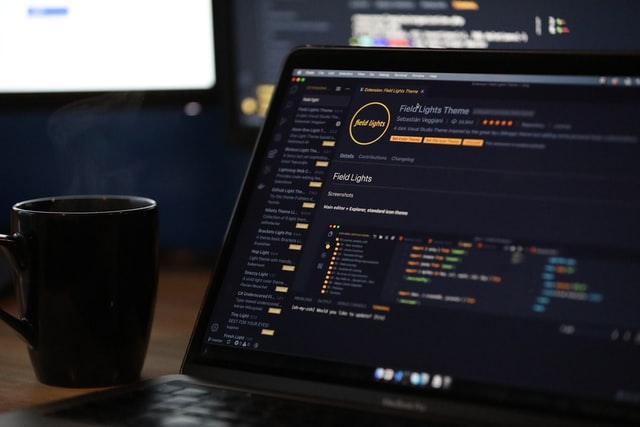
「VisualStudioCode」はMicrosoft社が無償で提供する、プログラミングやウェブ制作に便利なテキストエディタです。
「VisualStudioCode」は、Windows・macOS・Linuxなどの様々なプラットフォームに対応しています。
コード補完の拡張機能など、とてもたくさんの拡張パッケージがすぐに入手でき、すぐに使うことができます。
カーソルを複数に置いたり、ファイルを比較したりと編集能力もとても高いです。
Gitが標準で装備されており、ファイルの管理が非常にスムーズです。
ダウンロード、そしてインストール
※注 この記事は2022年4月に記載されています。下記URLにアクセスしても期待通りのページに飛ばないかもしれません。その時は、Google等の検索エンジンで「visual studio code ダウンロード」のように検索してダウンロードしてください。
以下のURLにアクセスし、
「今すぐダウンロード」ボタンを押下する。
https://azure.microsoft.com/ja-jp/products/visual-studio-code/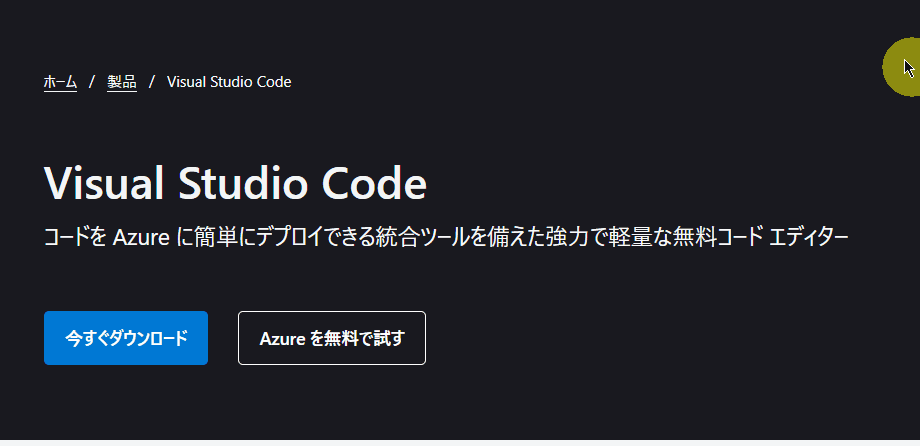
自身の環境にあったものを選択します。
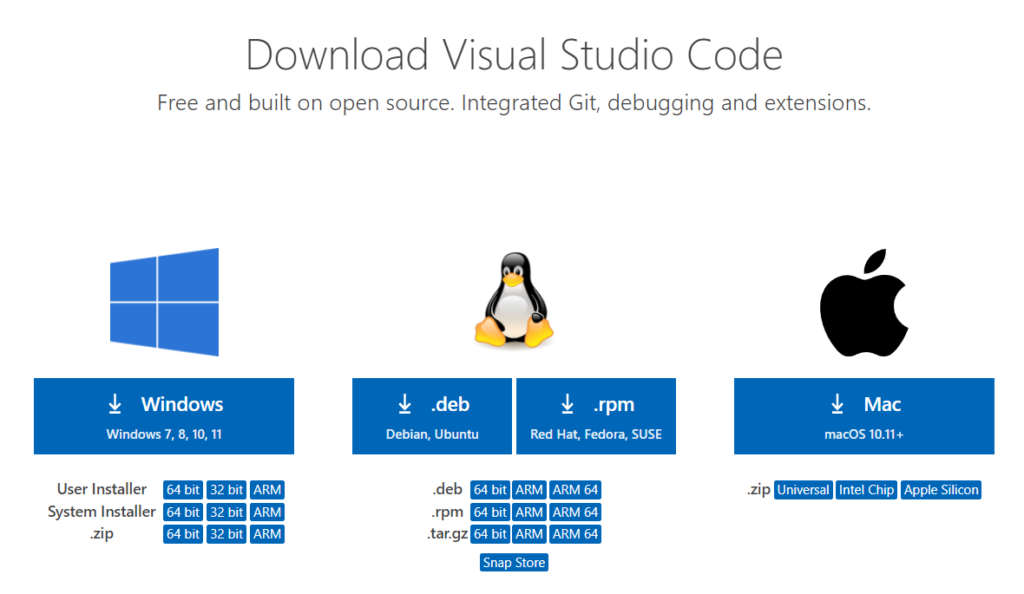
ダウンロードしたセットアップファイルをクリックして、セットアップを開始する。
(画像はGoogleChromeというブラウザのものです。)
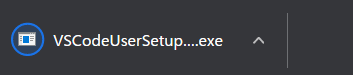
①「同意する」ラジオボタンにチェックを入れ、
②「次へ(N)>」ボタンをクリックする。
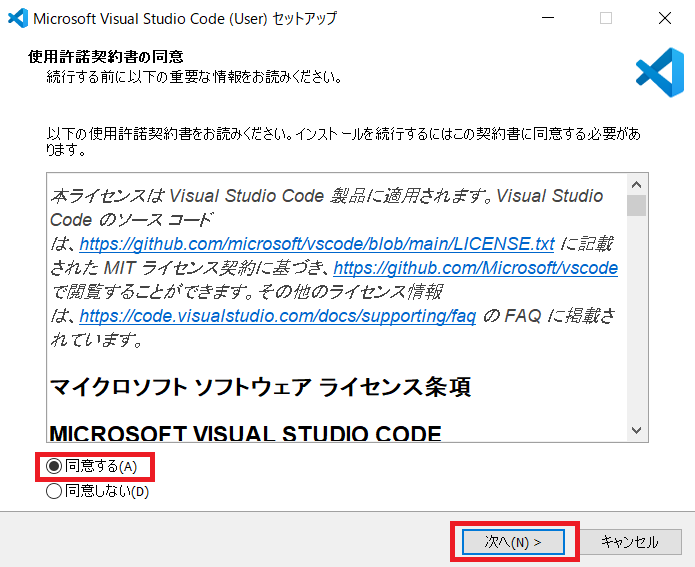
デスクトップにショートカットを作成したり、
任意でタスクをチェックして、
「次へ(N)>」をクリックします。
この設定は、後からでも変更できますので
わからない場合は画像のままでもOKです。
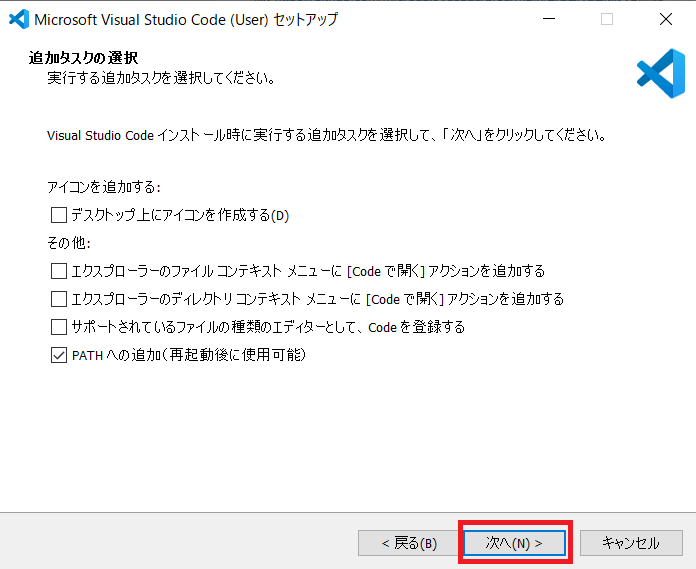
インストール準備が整ったので、
「インストール(I)」をクリックします。
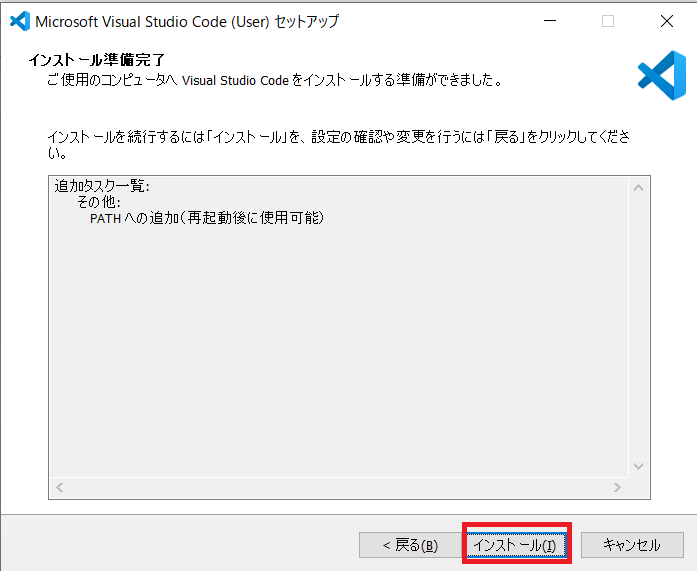
インストールが始まりますので、見守ります。

インストールが完了したら画像のような画面が出ます。
「完了(F)」をクリックしてセットアップを終了します。
「VisualStudioCodeを実行する」にチェックが入った状態で「完了(F)」をクリックすると、
VisualStudioCodeが起動します。
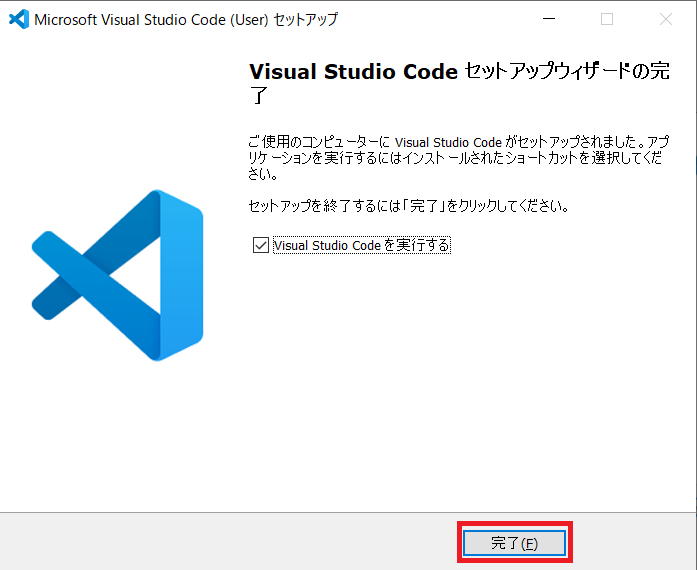
ダウンロードとインストールは以上です。
お疲れ様でした^^